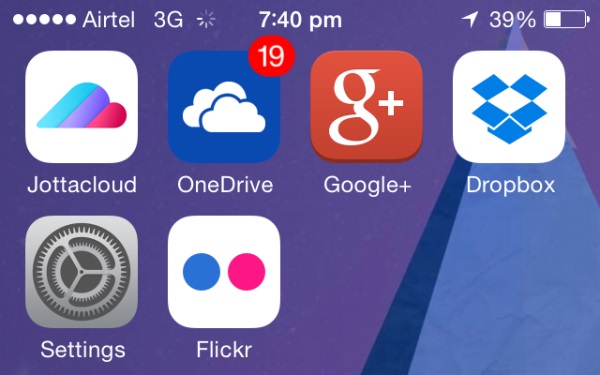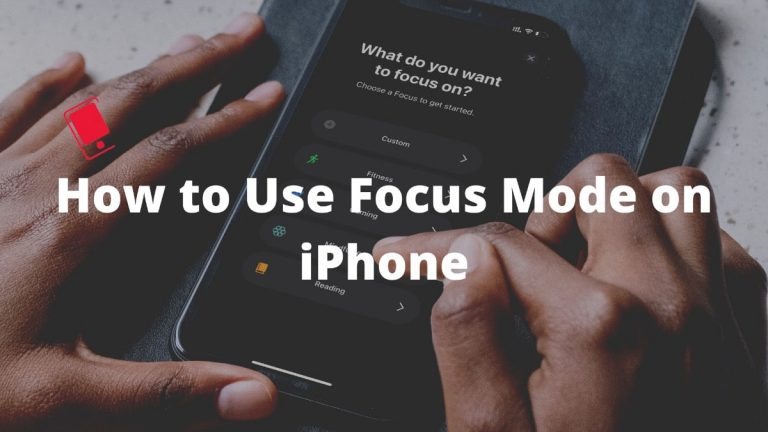Создание собственной мелодии звонка с помощью GarageBand
Начиная
Первое, что вам нужно знать, это то, что мелодия звонка или сигнал оповещения, по крайней мере, для вашего iPhone или iPad, это просто файл MP3 или AAC определенной длины, который (по сути) помечен как мелодия звонка в iTunes. Для мелодий звонка (например, для FaceTime или вызовов) длительность мелодии может составлять до 40 секунд, для сигналов оповещения максимальная длительность составляет 30 секунд.
Что касается инструментов, мы собираемся использовать GarageBand v 6.0.5 из iLife ’11. В качестве примера я буду использовать музыку из собственной библиотеки iTunes, но что касается GarageBand, вы можете использовать любой аудиоклип, который хотите сделать в качестве мелодии звонка. В конце концов, единственный предел – это ваше творчество.
Интерфейс GarageBand
Интерфейс GarageBand за долгое время не менялся, я думаю, что на самом деле он работает довольно хорошо. Для этого проекта вам нужно знать несколько ключевых вещей, как добраться. На скриншоте ниже показаны ключевые части:

Позвольте мне показать вам, насколько это просто
Я записал создание рингтона от начала до конца (за исключением синхронизации моего iPhone) в этом скринкасте. Я опишу все шаги ниже.
Шаги
Вот шаги, которым нужно следовать. Я предполагаю, что вы нажимаете «Сохранить», когда идете.
- Откройте GarageBand и создайте новый проект мелодии звонка. Мне нравится начинать с примера мелодии звонка только потому, что цикл находится прямо здесь и имеет хорошую длину.

- Нажмите кнопку медиа-браузера в правом нижнем углу, а затем выберите iTunes в верхнем меню.


- Найдите песню, которую хотите превратить в рингтон (если вы просто хотите записать что-то для своей мелодии звонка, тогда в меню «Дорожка» выберите «Новая дорожка» и начните запись)
- Перетащите песню в серую область GarageBand, где написано «Перетащите сюда петли Apple». Постарайтесь расположить песню как можно ближе к началу другого трека, чтобы было легче начать редактирование.

- Теперь вы можете удалить образец трека.
- Повернуть выключенный кнопку Loop. Если вы этого не сделаете, будет намного труднее слушать и редактировать вашу песню для вашего рингтона.

- Есть много способов, чтобы ваша песня соответствовала вашему тону. Мне нравится использовать метод в скринкасте, который заключается в перемещении отметки в начало того места, где должен начинаться тон (при условии, что это не в самом начале), разделении дорожки (Command-t или Split из меню редактирования) , удалите часть, которую я не хочу, переместитесь туда, где я хочу, чтобы тон заканчивался, снова разделите и удалите лишнее. Затем я перемещаю (как вы видели на скринкасте) тон в начало трека. Вы можете использовать инструмент обрезки, чтобы сдвинуть и обрезать песню, но если вам нужно послушать много песен (как в примере), это может быть утомительно.

- Послушайте трек и посмотрите, правильно ли вы поняли.
- (Необязательно) В меню Track вы можете добавить Fade Out, как я делал в скринкасте, это полностью зависит от вас.

- Снова включите лупер.
- Послушайте, правильно ли вы поняли.
- В меню «Поделиться» выберите «Отправить песню в iTunes…», введите информацию и нажмите «Поделиться».

- Вернитесь в меню «Поделиться» и выберите «Отправить рингтон в iTunes…». Да, это может быть дополнительный шаг, но я не понимаю, почему Apple не делает его одноэтапным процессом.
Ваш рингтон готов! Осталось только синхронизировать ваше устройство с iTunes, и новая мелодия будет скопирована. Просто убедитесь, что в информации об устройстве установлен флажок «Сигналы синхронизации».

Вот и все! Наслаждайтесь созданием собственных рингтонов.
–>